Как получить бесплатно SSL Сертификат легко для вашего веб-сайта
Есть несколько способов получить бесплатную SSL Сертификат для вашего сайта. Даже если вы ведете некоммерческий веб-сайт или блог, сегодня они обязательны. Не реализует SSL приведет к значительное влияние на ваш поисковый рейтинг.
Самый простой способ получить и установить бесплатную SSL сертификат с помощью инструмента, предоставленного вашим веб-хостингом. Много хостинг-провайдерoв сегодня предложу утилиту, которая может помочь с установкой и управлением бесплатной SSL. В тех случаях, когда они этого не делают, все может стать немного сложнее.
Где получить бесплатно SSL
Удивительно, как это может звучать, есть несколько известных бесплатных SSL поставщики сертификатов вокруг. Все они предлагают полезную бесплатную SSL сертификаты и поддержка operaции, также имея платные планы. Три ведущих провайдера:
1. НольSSL
0SSL — Вы можете получить до 3 бесплатных SSL сертификаты на бесплатный план.
0SSL предоставляет бесплатно SSL сертификаты всем. Однако у бесплатного плана есть некоторые ограничения, которые могут немного разочаровать. Для снятия этих ограничений потребуются платные подписки, стоимость которых начинается от 8 долларов в месяц. Тем не менее, он полностью удобен и безопасен для большинства основных веб-сайтов.
Бесплатный план на Zero SSL позволяет создавать до трех сертификатов со сроком действия до 90 дней одновременно. Их можно загрузить, а затем установить с помощью панели управления веб-хостингом.
Однако в этот момент ЗероSSL находится в некотором потоке. Недавно они были приобретены Апилайер и все еще находятся в процессе консолидации. Пользователи могут обнаружить, что методологии и политики быстро меняются с этим SSL хостинга.
основные возможности
- Срок действия сертификата 90 дней
- Управление сертификатами ACME
- Быстрая проверка
- Поддерживает подстановочные сертификаты
Посетите нольSSL. com
com
2. Давайте зашифруем
Let’s Encrypt – Партнерство с хостинговыми компаниями для предложения нулевой стоимости SSL сертификаты.Пожалуй, самый известный бесплатный SSL поставщиком на рынке является Let’s Encrypt. Хотя у него не обязательно есть «лучшие» бесплатные SSL сертификаты, он имеет прочные партнерские отношения со многими веб-хостинговыми компаниями. Это привело к широкой доступности сертификатов Let’s Encrypt.
В отличие от некоторых бесплатных SSL поставщики сертификатов, которые следуют модели freemium, Let’s Encrypt действительно предлагает сертификаты с нулевой стоимостью. Это некоммерческая организация и пользуется спонсорской поддержкой (в основном корпоративной), присутствуя на рынке с 2016 года.
Управление сертификатами Let’s Encrypt также автоматизировано благодаря возможностям интеграции с веб-серверами. Это сертификаты проверки домена (DV) на основе TLS, признанные безопасными. Сервис также со временем улучшался, увеличивая совместимость с максимально возможным количеством устройств.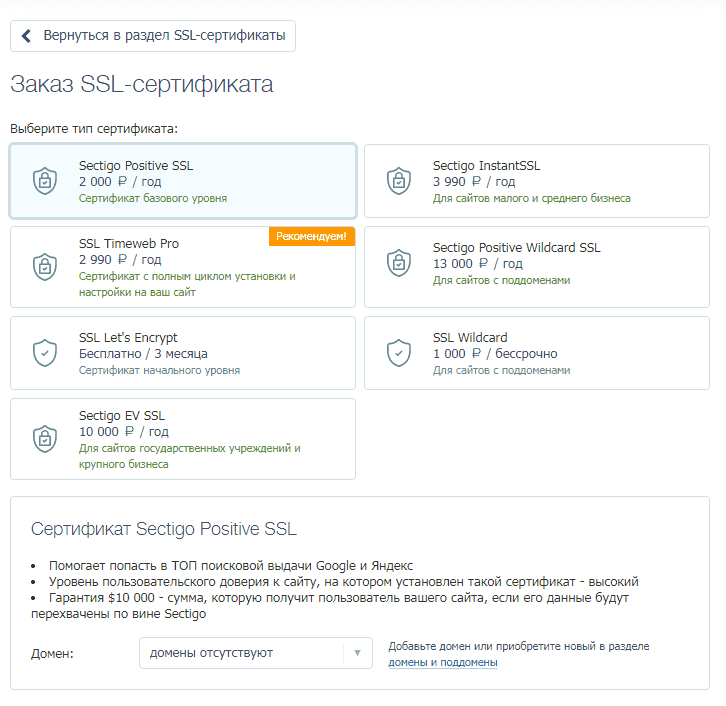
основные возможности
- RSA-подписанный с 4096-битными ключами
- Легко использовать
- ACMEv2 и подстановочные знаки поддерживаются
- Доступны отчеты о прозрачности
Посетите LetsEncrypt.org
3. SSL.com
SSL.com – реклама SSL поставщик сертификатов, который предлагает 90-дневную бесплатную пробную версию своих сертификатов. (проверить его)В отличие от нуляSSL и Давайте зашифруем, SSL.com — это реклама SSL поставщик сертификатов. Не все веб-сайты должны использовать бесплатные SSL, а тем, кому нужна более качественная сертификация, придется ее купить. Особая часть о SSL.com заключается в том, что они предлагают 90-дневный пробный период.
Этот пробный период позволяет вам протестировать их услуги, прежде чем переходить на более долгосрочный план для вашего SSL. Поскольку они являются коммерческим поставщиком, SSL.com предлагает больше, чем просто сертификаты проверки домена. Вы также можете получить от них сертификаты проверки организации (OV) и расширенной проверки (EV).
SSLСертификаты .com поддерживаются гарантиями, в зависимости от того, что вы выберете. Базовые сертификаты DV поставляются с гарантией в размере 10,000 2 долларов США, в то время как в верхней части шкалы она достигает XNUMX миллионов долларов для покупателей сертификата EV.
основные возможности
- Бесплатная пробная версия на 90 дней
- 2048+ бит ключей шифрования RSA
- Неограниченное лицензирование и перевыпуск
- Официальные каналы поддержки
Войти SSL.com
Получение и установка бесплатного SSL Сертификация
Есть много способов получить и установить бесплатно SSL сертификаты. В этом примере мы будем делать прогон того, как установить ZeroSSL через интерфейс cPanel.
1. Подпишитесь на нольSSL Учетная запись
Этот процесс удивительно прост. Просто посетите ЗероSSL сайте и введите логин и пароль в форму регистрации. НульSSL даже не требует проверки электронной почты для начала — это происходит позже в процессе.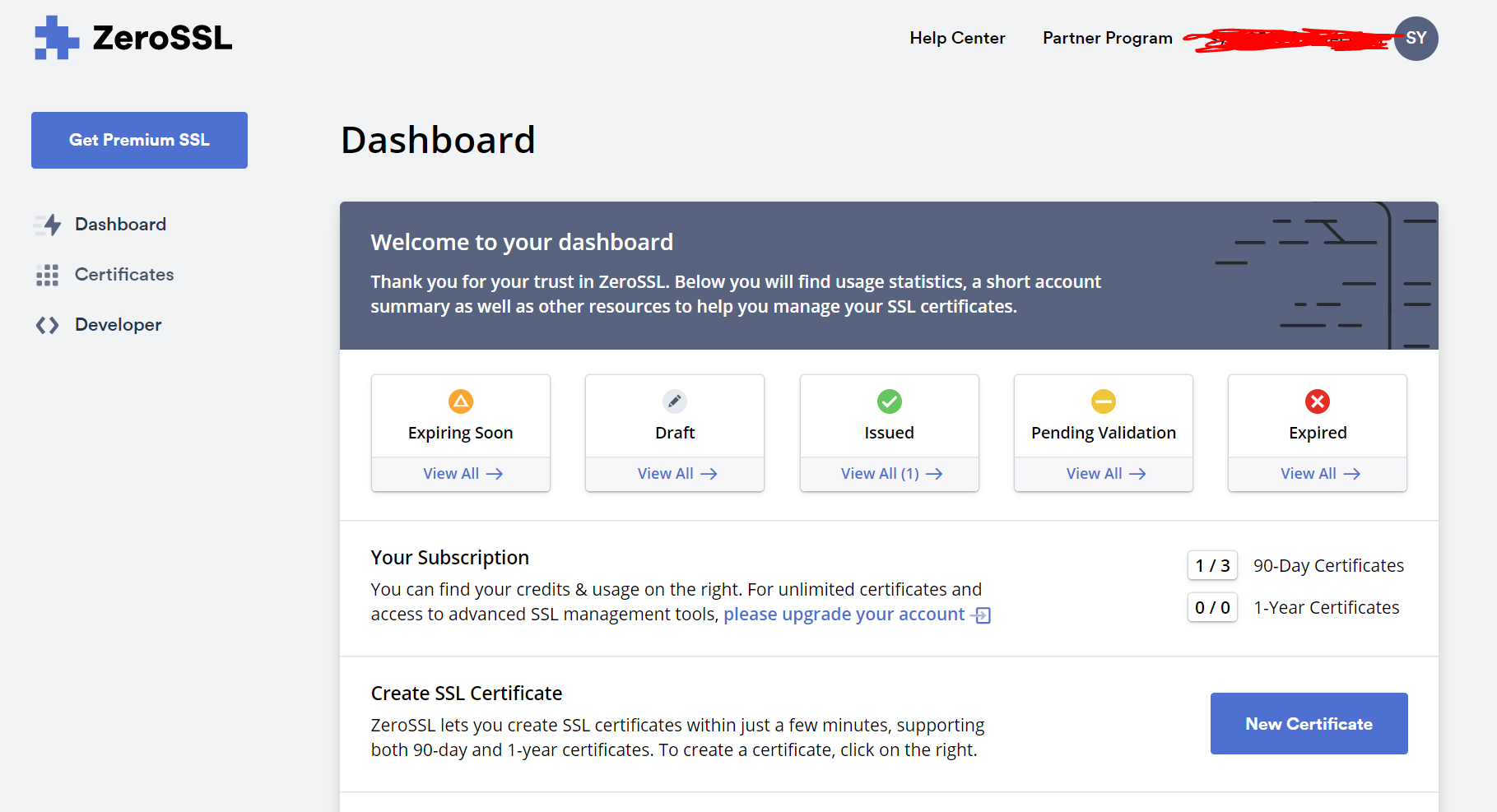
Нажмите здесь, чтобы посетить ZeroSSL.
2. SSL Создание сертификата
Из вашего нуляSSL на панели управления учетной записью нажмите «Новый сертификат». Вам будет предложено заполнить доменное имя вы хотите обезопасить с помощью SSL. Обратите внимание, что нольSSL предоставит вам больше возможностей, чем доступно для бесплатных учетных записей — они будут выделены серым цветом, если вы не зарегистрируетесь или не оплатите план.
3. Выбор срока действия
SSL сертификаты не вечны. Самый коммерческий SSLs выдаются сроком на один год, в то время как бесплатные сертификаты редко действуют дольше 90 дней. Пользователи бесплатной версии могут пропустить этот шаг и перейти к следующему, так как выбора действительно нет.
4. КСО и контакты
Для действительности сертификата эмитент должен иметь контактную информацию владельца сертификата. Здесь вы можете разрешить ZeroSSL автоматически генерировать информацию, или вы можете заполнить ее вручную.
5.
 Завершить заказ
Завершить заказ0 SSL даст вам возможность подписаться на платный план на этом экране. Если бесплатно SSL это все, что вам нужно, игнорируйте то, что показано здесь, и просто нажмите «Далее».
6. Подтверждение права собственности
Для создания бесплатного SSL сертификат, нольSSL требует, чтобы вы подтвердили право собственности на домен, который вы ему предоставили. Есть несколько способов сделать это, самый простой из которых — подтверждение владения электронной почтой в домене.
а. Подтверждение по электронной почте
Проверка потребует, чтобы у вас был определенный адрес электронной почты на вашем сайте. НульSSL будет принимать подтверждение только на [электронная почта защищена], [электронная почта защищена], и несколько других, перечисленных в раскрывающемся списке.
б. Проверка через DNS
Чтобы использовать этот метод, вам потребуется доступ к таблице DNS для вашего доменного имени. НульSSL предоставит некоторую информацию, которую необходимо добавить в качестве новой записи CNAME в вашу таблицу DNS.
c. Проверка через HTTP-загрузку
Если вы выберете проверку через HTTP-загрузку, система сгенерирует для вас файл аутентификации и сообщит вам, где его разместить. Загрузите этот файл и используйте файловый менеджер на панели управления вашего веб-хостинга, чтобы разместить его в указанном правильном месте.
После того, как вы завершите проверку, для вас будет создан zip-файл. Загрузите это на свое устройство и разархивируйте. Он должен содержать три файла; закрытый ключ, сертификат и пакет CA. Для следующего шага войдите в свою панель управления cPanel.
7. Установка нуляSSL Сертификация
На панели инструментов cPanel прокрутите вниз до раздела «Безопасность» и нажмите SSL/TLS. Это приведет вас к экрану с несколькими вариантами. Вам нужно будет загрузить два загруженных ранее файла в соответствующие области.
- Закрытый ключ попадает в раздел «Закрытые ключи».
- Сертификат попадает в раздел «Сертификаты».
После загрузки файлов нажмите «Управление». SSL Сайты» и выберите домен для защиты. Затем нажмите «Автозаполнение», а когда это будет сделано, нажмите «Установить сертификат» в нижней части экрана.
SSL Сайты» и выберите домен для защиты. Затем нажмите «Автозаполнение», а когда это будет сделано, нажмите «Установить сертификат» в нижней части экрана.
Таким образом, вы стали счастливым обладателем SSL-защищенный сайт. Поздравляем!
Узнайте больше об установке SSL сертификат здесь.
Проблемы с использованием бесплатного SSL
В первую очередь то, что вы выберете, будет зависеть от вашего поставщика услуг веб-хостинга. Не все поставщики услуг веб-хостинга поддерживают простую установку. Что касается веб-хостинга, который они используют, также могут быть различия в зависимости от панели управления хостингом.
Осложнения при установке
Хотя процесс кажется достаточно простым, если вы следуете рекомендациям, всегда есть потенциальный эрос, который может возникнуть. Например, нольSSLпереход компании к Apilayer не был полностью гладким. Изменения в процедурах не были четко прописаны, что иногда приводило к путанице.
Ручные процессы
Если веб-хостинг имеет механизм автоматической установки, все намного проще.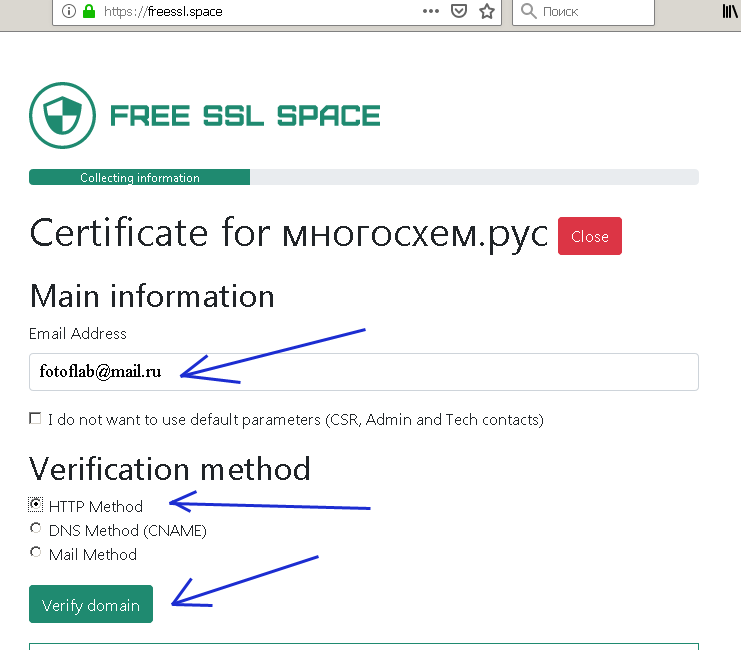 Если нет, то приведенный выше пример для установки ZeroSSL использование cPanel может дать приблизительное представление о задействованном процессе.
Если нет, то приведенный выше пример для установки ZeroSSL использование cPanel может дать приблизительное представление о задействованном процессе.
Частое продление
Самый бесплатный SSL сертификаты также поставляются с коротким сроком действия. Хотя это не доставляет неудобств, они достаточно короткие, чтобы вызывать небольшое раздражение. Типичный график для срок действия 90 дней, после чего вам нужно будет обновить свой SSL сертификат.
Сторонняя путаница
Сегодня все больше владельцев веб-сайтов используют сети доставки контента (CDN). Это включение может добавить дополнительный слой путаницы для новичков в SSL сертификации, так как конфигурации DNS, возможно, придется применить к CDN.
Вывод: просто твоя жизнь
Вместо того, чтобы бороться со сложностями SSL, лучшим вариантом было бы подписать один с провайдер веб-хостинга, который их поддерживает. Если вы сделаете это, большая часть свободного SSL автоматизировано, от установки до обновления.
Читать далее:
- Лучшее место, чтобы получить дешево SSL сертификат
- Лучшие веб-хостинговые компании, которые предлагают бесплатно SSL
- На что обратить внимание при покупке SSL/TSL-сертификат
- Полное руководство по SSL для онлайн-бизнеса
Бесплатный SSL-сертификат | FirstVDS
Клиенты FirstVDS с панелью ISPmanager на виртуальном сервере могут устанавливать бесплатные сертификаты Let’s Encrypt для любого количества сайтов. Let’s Encrypt представляет собой обычный SSL-сертификат с проверкой домена (DV), который выдается на неограниченный срок.
Let’s Encrypt представляет собой обычный SSL-сертификат с проверкой домена (DV), который выдается на неограниченный срок.
- Как установить сертификат?
- Для чего подходит?
- Какие типы проверки имеются?
- Как быстро выпускается?
- Сколько действует сертификат?
- Будет ли сертификат определяться браузерами как доверенный?
- Можно ли использовать в коммерческих целях?
- Поддерживаются ли национальные домены (IDN)?
- Поддерживаются ли поддомены (wildcard)?
- Поддерживается ли мультидомен (SAN)?
- Как настроить автоматический редирект на HTTPS
- Ссылки на дополнительные материалы
Как установить сертификат?
1. Зайдите в панель ISPmanager с правами супер-пользователя (root). Доступы можно найти в разделе Товары → Виртуальные серверы → Инструкция.
2. Перейдите в Настройки web-сервера → SSL-сертификаты, выберите Let’s Encrypt
3. Выберите пользователя и домен, на который хотите установить сертификат. Домен должен быть делегирован, т.е. по нему должен открываться сайт — иначе сертификат не будет выдан. Заполните остальную форму.
Выберите пользователя и домен, на который хотите установить сертификат. Домен должен быть делегирован, т.е. по нему должен открываться сайт — иначе сертификат не будет выдан. Заполните остальную форму.
4. Сертификат автоматически установится на сайт с выбранным доменом. Сначала на сайт устанавливается самоподписанный сертификат, который после завершения процесса заменяется полноценным. Дождитесь выпуска сертификата — тип должен смениться на «Существующий».
5. Готово! Ваш сайт защищен подписанным сертификатом Let’s Encrypt — в адресной строке должен появиться замок. Сертификат действует бессрочно.
Для чего подходит?
Сертификаты Let’s Encrypt подходят для защиты веб-сайтов. Сертификат не получится использовать для подписи кода и шифрования email.
Какие типы проверки выполняются?
Только проверка домена (DV, domain validation). Поддержка проверок OV и EV отсутствует и не планируется.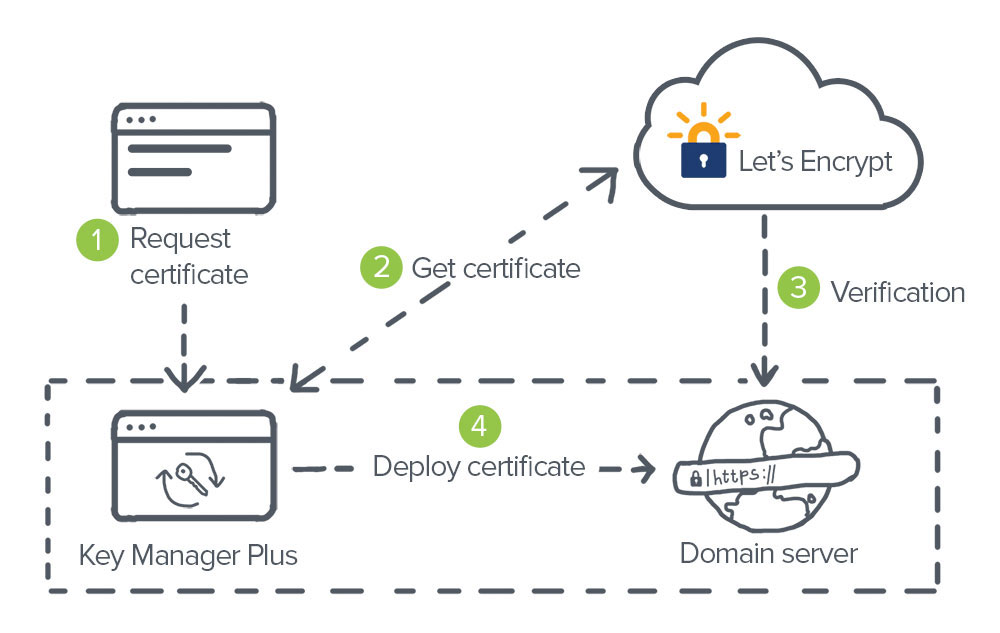
Как быстро выпускается?
Сертификат Let’s Encrypt выпускается и начинает работать в течение нескольких минут. Главное условие — домен, к которому привязывается сертификат, должен быть делегирован. Проверить просто: напишите доменное имя сайта в адресной строке браузера и нажмите Enter. Если вы увидите свой сайт, то всё в порядке — можно приступать к получению сертификата.
Сколько действует сертификат?
Вечно, при наличии на сервере панели управления ISPmanager. При отсутствии панели сертификат продляться не будет! Почему так? Сертификаты Let’s Encrypt выпускаются на 3 месяца. Плагин ISPmanager обновляет сертификат автоматически за 7 дней до окончания очередного срока. Если удалить панель, то при окончании очередных 3-х месяцев сертификат не обновится и перестанет определяться браузерами — появится перечеркнутый значок HTTPS и предупреждение о небезопасном подключении. В этом случае обновлять сертификат придется вручную каждые 3 месяца, либо самостоятельно настроить авто-обновление с помощью стороннего ПО.
В этом случае обновлять сертификат придется вручную каждые 3 месяца, либо самостоятельно настроить авто-обновление с помощью стороннего ПО.
Будет ли сертификат определяться браузерами как доверенный?
Да, будет. Поддерживается большинство современных браузеров. Детальную информацию о совместимости можно найти на официальном форуме поддержки.
Можно ли использовать в коммерческих целях?
Да, можно. Именно для таких целей сертификат и создавался.
Поддерживаются ли национальные домены (IDN)?
Сертификаты Let’s Encrypt поддерживают IDN — доменные имена с использованием символов национальных алфавитов. Вы можете использовать сертификат для кириллических доменов вида мойсайт.рф.
Поддерживаются ли поддомены (wildcard)?
Сертификаты Let’s Encrypt поддерживают wildcard. Проверяются такие сертификаты только через DNS-записи.
Поддерживается ли мультидомен (SAN)?
Нет. Сам сертификат поддерживает SAN до 100 разных доменов, но автоматизированный процесс привязки в панели исключает использование этой возможности. Каждый домен придется настраивать отдельно.
Сам сертификат поддерживает SAN до 100 разных доменов, но автоматизированный процесс привязки в панели исключает использование этой возможности. Каждый домен придется настраивать отдельно.
Как настроить автоматический редирект на HTTPS?
Даже если на сайте установлен сертификат, посетитель может набрать в браузере адрес через http://..., либо перейти по старой ссылке в поисковой системе. В этом случае его подключение не будет безопасным, и он не узнает, что сайт использует SSL-сертификат для шифрования передаваемых данных. Чтобы все запросы посетителей сайта шифровались сертификатом, необходимо настроить редирект HTTP → HTTPS.
Редирект на связке Apache+Nginx
1. В панели управления ISPmanager перейдите в Домены → WWW-домены, выберите домен с сертификатом и нажмите Изменить.
2. В настройках установите галочку Перенаправлять HTTP-запросы в HTTPS и примените изменения.
3. Готово! Все запросы к сайту теперь проходят через безопасное подключение HTTPS.
Редирект на чистом Apache
Внимание! Все изменения в конфигурационном файле Apache вы делаете на свой страх и риск! Настройки, описанные ниже, сработают для большинства случаев, но могут вызвать проблемы на специфических конфигурациях. Доверьтесь специалистам, если не уверены в результате вносимых изменений.
1. В панели управления ISPmanager перейдите в Домены → WWW-домены, выберите домен с сертификатом и нажмите Конфиг.
2. В конце первого блока VirtualHost (перед первой строкой </VirtualHost>) добавьте код:
RewriteEngine On
RewriteCond %{HTTPS} off
RewriteRule (.*) https://%{HTTP_HOST}%{REQUEST_URI}
3. Готово! Все запросы к сайту теперь проходят через безопасное подключение HTTPS.
Внимание! Если на сервере несколько сайтов, а сертификат вы ставите на один, произойдёт ошибка.
Как настроить безопасное соединение и редиректы, чтобы избежать циклической переадресации, изложено в материале нашей энциклопедии.
Смотри также
- Документация на сайте разработчика ISPmanager
- Официальный сайт Let’s Encrypt
- Форум сообщества
- Как установить бесплатный сертификат Let’s Encrypt без панели управления ISPmanager (manual mode)
- Полная инструкция по настройке и автоматизации (англ.)
Этот материал был полезен?
 | |||||||||||||||||||||||||||||||||||||||||||||||||||||||||||||||||||||||||||||||||||||||||||||||||||||||||||||||||||||||||||||||||||||||||||||||||||
| |||||||||||||||||||||||||||||||||||||||||||||||||||||||||||||||||||||||||||||||||||||||||||||||||||||||||||||||||||||||||||||||||||||||||||||||||||
Установить бесплатный SSL-сертификат
Let’s Encrypt — это бесплатный, автоматизированный и открытый центр сертификации. Мы связались с ними, чтобы предоставить вам бесплатный и простой процесс установки сертификата!
Перед отправкой запроса SSL убедитесь, что ваш домен введен и указывает на серверы InkSoft. Нужна помощь? Узнайте, как указать и назначить домен
Let’s Encrypt защитит одно индивидуальное доменное имя с помощью этого сертификата.
Это может быть зонтиком для других магазинов, которые вы создадите в будущем, если у вторичных магазинов НЕТ пользовательских доменов.
Примеры:
Один домен: https://www.customshirtsnow.com
Один домен с дополнительными созданными магазинами (Ambrella Affect) :
- https://www.
 customshirtsnow.com/west_haven_fundraiser
customshirtsnow.com/west_haven_fundraiser - https://www.customshirtsnow.com/firerock_golf
Перейдите к Site Security/SSL Settings на портале администрирования, чтобы начать:
- При наведении курсора Настройки
- Наведите курсор Настройки корзины покупок
- Нажмите Безопасность сайта/Настройки SSL
Перейти к Сертификаты SSL:
- Нажмите SSL-сертификаты
- Нажмите Создать новый запрос сертификата SSL
Запустите новый запрос сертификата SSL :
- Нажмите Let’s Encrypt Сертификат веб-сервера (это базовый SSL для одного домена — самый популярный вариант!)
Запрос сертификата :
Соглашение с подписчиком Let’s Encrypt
- Нажмите Я согласен
Сведения о сертификате
- Выберите адрес электронной почты утверждающего
ПРИМЕЧАНИЕ . Это адрес электронной почты, на который будут приходить подтверждения и уведомления о вашем SSL.
Это адрес электронной почты, на который будут приходить подтверждения и уведомления о вашем SSL.
Пользователь, вошедший на портал администрирования и запрашивающий SSL-сертификат, увидит свой адрес электронной почты для входа в поле «Электронная почта утверждающего».
- Введите Имя домена
- Нажмите Далее
Отправить запрос на сертификат
Это ваш последний шанс убедиться в правильности всего, что вы только что ввели, прежде чем отправлять запрос на подписание сертификата. Если есть что-то неправильное, вам придется отменить это и запросить другой сертификат.
ПРИМЕЧАНИЕ : Шаги с 3 по 8 будут заполнены автоматически.
- Нажмите Отправить запрос
После отправки запроса вы получите электронное письмо с подтверждением заказа и инструкциями, которые необходимо выполнить, чтобы завершить настройку SSL-сертификата.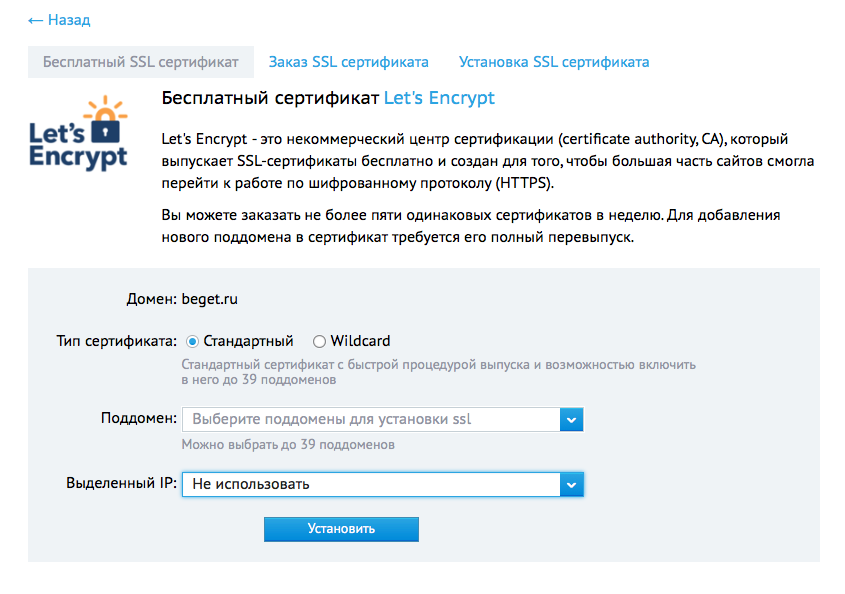 SSL обычно устанавливается автоматически, но вам нужно будет сделать снова меняется на ваши записи DNS после установки.
SSL обычно устанавливается автоматически, но вам нужно будет сделать снова меняется на ваши записи DNS после установки.
Статус сертификата после завершения установки :
- После обновления записей DNS через поставщика домена. Вам нужно щелкнуть предоставленную ссылку, чтобы активировать SSL-сертификат для вашего магазина (ов).
ПРИМЕЧАНИЕ . Провайдеру домена может потребоваться до 72 часов для обновления примененных изменений в ваших записях DNS. Пожалуйста, свяжитесь с вашим поставщиком домена, если вы не видите никаких обновлений через 72 часа.
Чтобы назначить SSL для вашего магазина:
- Нажмите Безопасность сайта/Настройки SSL на левой панели навигации
- Нажмите Конфигурация SSL
- Выберите Пользовательский SSL для вашего магазина
Важно знать
Ваш SSL-сертификат будет автоматически обновляться каждые 90 дней.

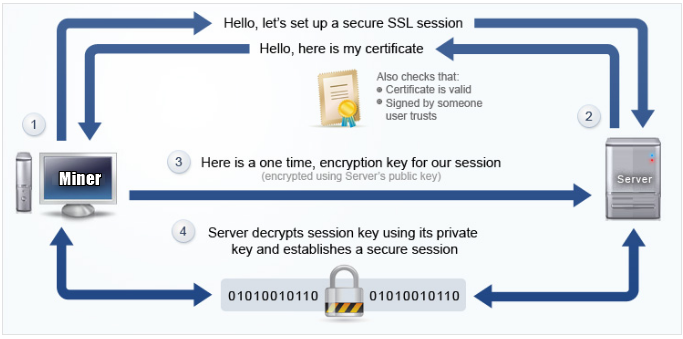 Никаких обязательств по платным услугам.
Никаких обязательств по платным услугам.
 Отслеживание электронной почты. 30 МБ Максимальный размер сообщения
Отслеживание электронной почты. 30 МБ Максимальный размер сообщения 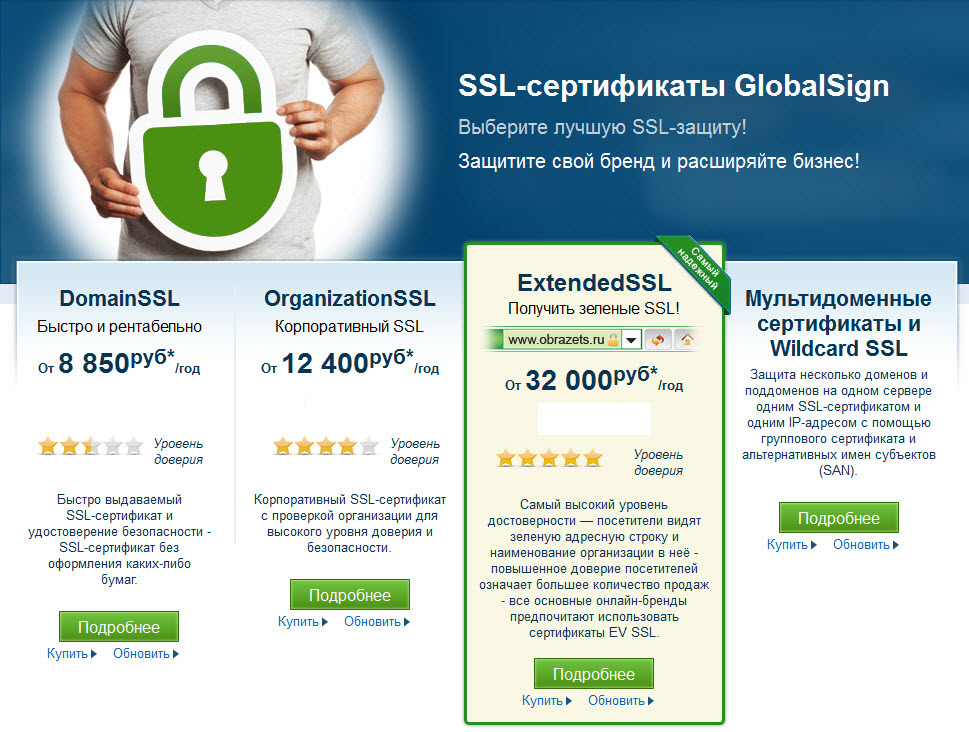 Защита от спама/вирусов + возможность включения в серый список для защиты от спама.
Защита от спама/вирусов + возможность включения в серый список для защиты от спама.

 США/домен/год
США/домен/год 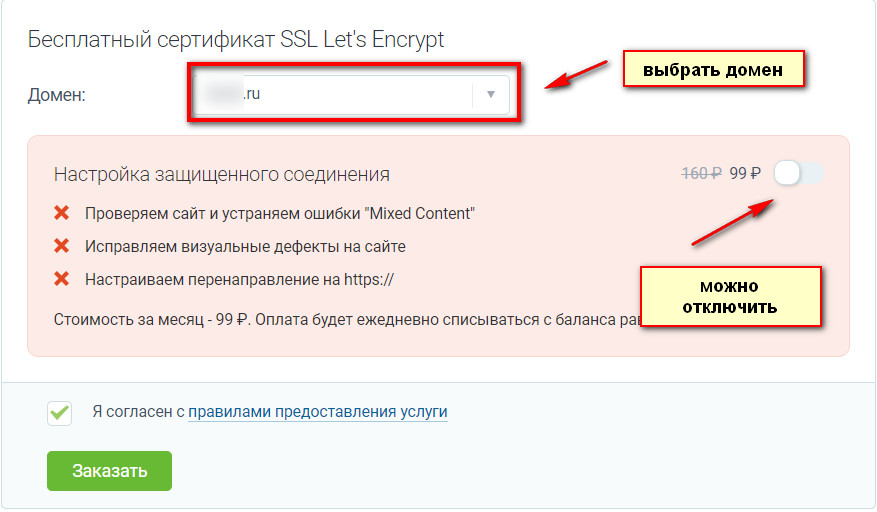 США в месяц
США в месяц 

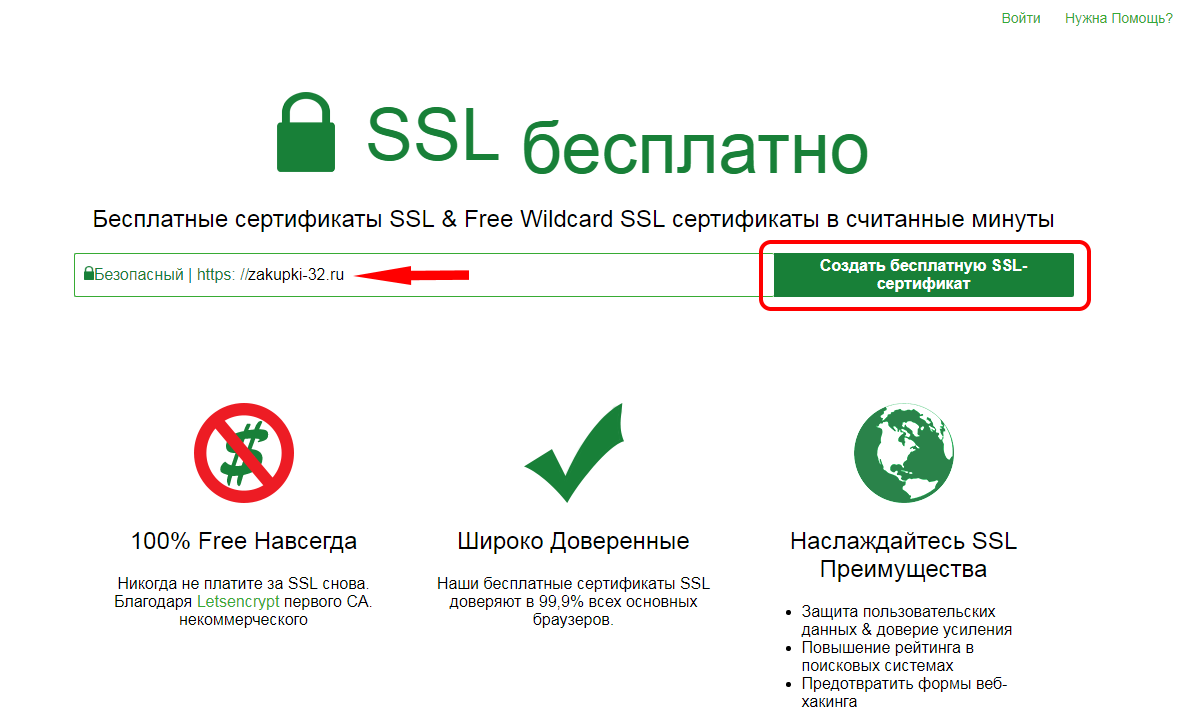 com |
DNSExit.com |
FreeDomain.One
com |
DNSExit.com |
FreeDomain.One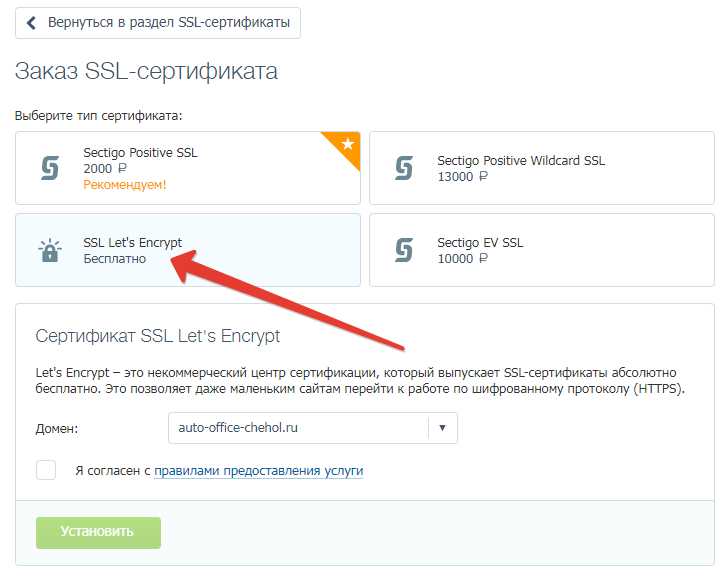 customshirtsnow.com/west_haven_fundraiser
customshirtsnow.com/west_haven_fundraiser